Фотоколлаж с музыкой онлайн бесплатно: Создать слайд шоу онлайн бесплатно из фотографий с музыкой
Как создать видео с фото, с музыкой и надписями бесплатно. Онлайн программа.
Привет всем. В эпоху цифровых технологий у каждой семьи скопилось столько фотографий, что того и гляди, лопнут флешки и облачные хранилища, а просмотр превратился в скучную процедуру перещелкивания кнопки “Следующий”. Оживить и сделать фотографии интересными, незабываемыми можно используя ресурсы сети. Здесь вы узнаете, как создать видео с фото, с музыкой и надписями бесплатно. Онлайн-программа в автоматическом режиме создаст прекрасный фильм, вам лишь достанется немного управления ею.
Kizoa
Прекрасный сервис с большим количеством различных функций. Здесь из фотографий можно сделать шикарный фильм. Каждое фото в отдельности можно редактировать применяя:
- различные фильтры
- анимацию
- изменение размера
- добавление анимированных стикеров
- нанесение текста
и другое.
Фотографии в фильме можно расположить на любом понравившемся фоне.
Единственный минус Kizoa – не поддерживает русский язык, но это не проблема. Потратив немного своего драгоценного времени и поигравшись с функциями, вы быстро разберетесь как создать фильм из фотографий с музыкой и надписями.
Для примера рассмотрим некоторые из них.
1. В разделе “Мои изображения” нужно добавить фотографии с компьютера, загружая их поочередно или сразу несколько, выделив предварительно. Для примера я добавил три фотки, и из них попробуем сделать небольшое видео.
2. Следующий раздел предложить вид создания фильма. В моем случае я выбираю “Шаблоны”.
В новом окне подобрал подходящий шаблон и загрузил музыку. Жму “Next”.
3. Следующим шагом добавил фотографии – все три. Вы можете добавить гораздо больше, никто не ограничивает. Жму “Next”.
На этом небольшое видео почти готово, но я решил кое-что добавить.
4. Добавляю переходы между сменами фотографий, для большего эффекта.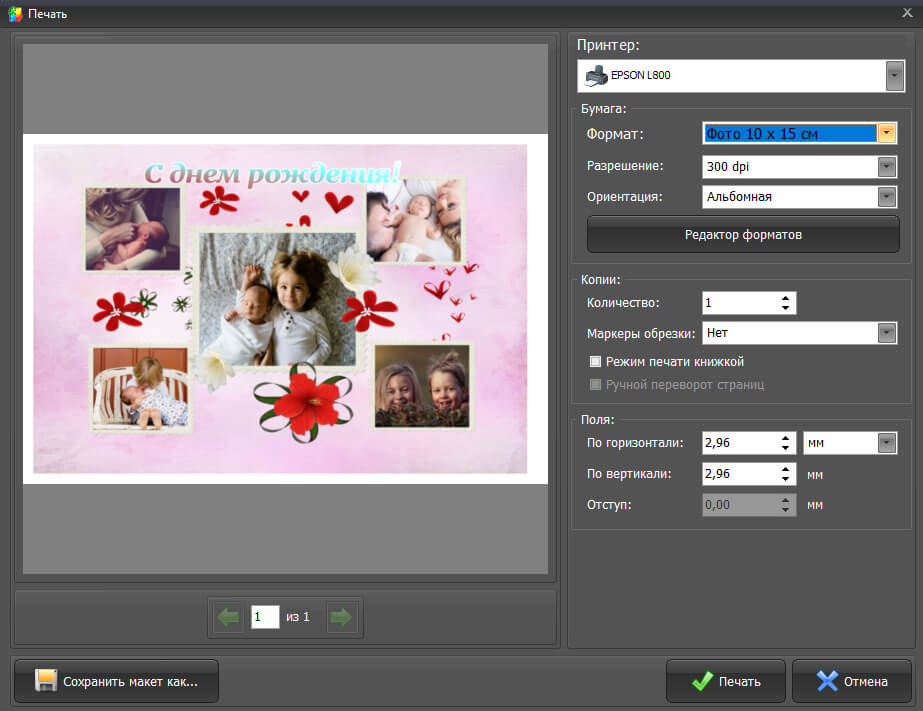
5. И в качестве рекламы подкинул пару анимированных стикеров увеличив их до размера фотографий.
Чем больше занимаюсь с фильмом, тем больше нравится сервис.
6. Чуть не забыл про текст. Добавляю улетающий в никуда текст. Вот только на английском языке (очень жаль).
Теперь фильм готов и я отправляю его прямиком в Ютуб, вы можете скачать на компьютер или отправить по почте, на ваше усмотрение.
Для этого потребуется регистрация, не игнорируйте, а лучше сделайте это сразу.
Вот, что получилось у меня за пять минут.
Если вам будет сложно разобраться с этим сервисом, переходите к следующему, более простому.
Слайд шоу онлайн
Сервис на русском языке. Создать фильм у вас получиться за несколько простых шагов:
- выбрать шаблон
- загрузить фотографии
- добавить музыку
- придумать название
- вписать адрес эл.
 почты на которую придет готовый фильм.
почты на которую придет готовый фильм.
Здесь придется подождать немного, так как разработчики обещают монтаж фильма в течение 8 часов. Хотя я думаю, будет все гораздо быстрее.
Тут же сервис предлагает скачать PRO версию программы с пробным периодом 10 дней. Кстати, за 10 дней можно создать не один десяток фильмов, воспользуйтесь этим предложением.
Slidely
http://slide.ly
Также несложный сервис, хотя и на английском языке. Не очень богатый функционал, но попробовать его советую.
Браузер Гугл Хром отлично справляется с переводом и в результате все понятно.
Принцип управления созданием фильма аналогичен предыдущему: загрузил фото и музыку, выбрал шаблон и готово.
Фильмом делитесь в соц. сетях и отправляете себе на почту.
Здесь потратил пять минут и назвал фильм “Сны”. Смотрите.
Для смартфона можно скачать приложение от Slidely и создавать видео с фото, с музыкой и надписями бесплатно онлайн на лету.
Музыка онлайн бесплатно: как стриминг изменил музыкальную индустрию
Подробно о том, как стриминговые сервисы заново изобрели музыкальную индустрию, заставили музыкантов ориентироваться на слушателя и оставили в прошлом фигуру автора
До первой промышленной революции оставалось больше века, когда английский естествоиспытатель и философ Фрэнсис Бэкон в своей утопической книге «Новая Атлантида» описал своеобразные «дома звука», найденные одним путешественником на мифическом острове Бенсалем.
То были целые музыкальные лаборатории, где местные жители могли практиковать и наслаждаться самыми невероятными гармоническими ладами и ритмическими рисунками. Музыка здесь воспроизводилась подобно непрерывному потоку.
Именно тот способ трансляции и восприятия музыки, который казался Фрэнсису Бэкону идеалом будущего, сегодня стал частью нашей повседневности. Буквально за несколько лет стриминговые сервисы превратились в основной способ потребления музыки. А доходы, которые стриминг принес музыкальной индустрии, вернули ей финансовое могущество начала нулевых годов.
Буквально за несколько лет стриминговые сервисы превратились в основной способ потребления музыки. А доходы, которые стриминг принес музыкальной индустрии, вернули ей финансовое могущество начала нулевых годов.
По данным IFPI (International Federation of the Phonographic Industry) в 2009 году чуть менее 70% всех локальных рынков в мире были сосредоточены на продаже физических носителей. К концу 2019 года продажи на физических носителях заняли второе место ($4,4 млрд.) в структуре доходов индустрии, а стриминг принес ей $11,4 млрд. — больше 50% от всех поступлений. Количество пользователей, оплативших подписку, составляло 350 миллионов, а совокупная выручка всего бизнеса превысила $20,2 млрд. и приблизилась к легендарным доходам 2003 года в $20,3 млрд.
Потоковая передача музыки оказалось не только удобным инструментом для обычного пользователя, который заполучил в свой смартфон необъятные музыкальные каталоги за символическую сумму, но и спасением для самой индустрии.
Если же всмотреться в эту музыкальную революцию еще пристальнее, несложно заметить, что стриминговые сервисы стали и последней каплей в том освобождении музыки от индустриального гнета авторского права, которое началось задолго до появления Интернета и теперь завершается на наших глазах.
MP3 и музыкальные пиратыИстория создания французской компании Believe хорошо показывает, насколько близорукими оказались представители крупнейших мировых лейблов и кто на самом деле совершал цифровую революцию в музыкальном мире.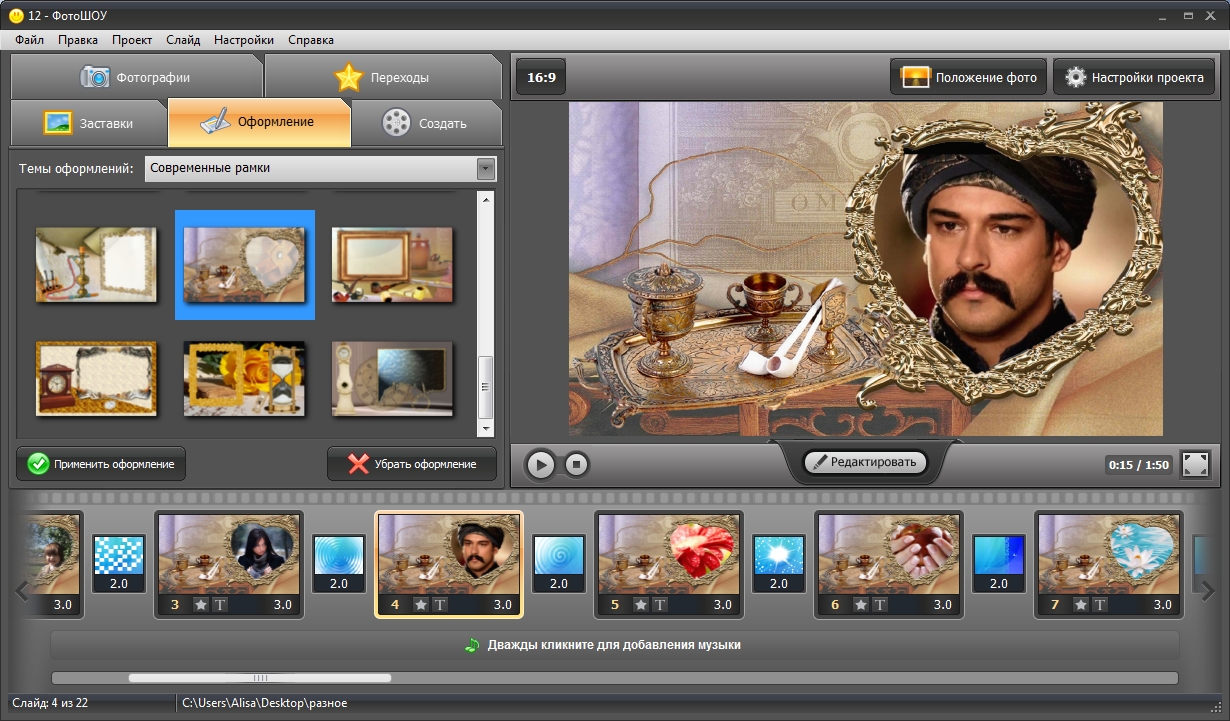 Компания открылась в 2005 году — тогда почти никто не верил, что можно хорошо зарабатывать и развивать бизнес, работая на рынке цифровой дистрибуции.
Компания открылась в 2005 году — тогда почти никто не верил, что можно хорошо зарабатывать и развивать бизнес, работая на рынке цифровой дистрибуции.
Однако один из создателей Believe, Дени Ладегайлери считал иначе. В то время он постоянно разъезжал по Парижу на скутере, чтобы собрать CD-диски и оцифровать их у себя в квартире.
«Он был человеком пассионарного типа и верил, что музыкальный бизнес будет развиваться именно в цифре, — рассказывает Виктория Синявская, генеральный директор российского и восточноевропейского направления компании Believe. — В итоге нам удалось не только разработать свои собственные технологии, но и построить прекрасные отношения с интернет-магазинами, выработать широкий инструментарий для продвижения любого артиста и в любой момент его карьеры». Сегодня Believe стал одним из крупнейших игроков на мировом музыкальном рынке цифровой дистрибуции и самым крупным в России.
Но в начале 2000-х годов музыкальная индустрия находилась на вершине своего могущества. Право на владение музыкальным контентом жестко ограничивалось винилом, кассетой или CD-диском. Казалось, ничто не сможет помешать этой гегемонии.
Право на владение музыкальным контентом жестко ограничивалось винилом, кассетой или CD-диском. Казалось, ничто не сможет помешать этой гегемонии.
Закат индустрии начался вместе с появлением широкополосного доступа в Интернет и изобретением формата MP3, который обеспечил музыке совершенно новое качество существования. MP3 стал символом свободного обмена информацией. Благодаря ему, а также различным торрент-трекерам, файлообменникам и локальным сетям, любой человек получил возможность выложить в интернет оцифрованное содержание купленного CD-диска. И пока гиганты музыкальной индустрии всеми силами игнорировали эти изменения, нелегальная музыка распространялась по миру со скоростью передачи данных в сети, размывая фундамент авторского права.
Открытие формата Mp3 принадлежит трем учившимся друг у друга немцам. Сначала исследователь Эберхард Цвикер в 60-х годах занялся психоакустикой. Он пришел к выводу, что те звуки, которые слышит человек, по большей части фиктивны, что сам человеческий слух — несовершенен.
Этими выводами воспользовался его ученик — инженер Дитер Зайтцер. Он понял, что раз человеческий слух улавливает далеко не все звуковые частоты, то можно делать высококачественные музыкальные записи, «сжимая» их до небольшого объема данных, так что сам человек не почувствует никакой разницы. А ученик Зайтцера — Карлхайнц Бранденбург — на основе этих исследований создал уже сам формат файла.
В итоге доходы крупнейших мировых компаний начали стремительно падать, достигнув абсолютного минимума в 2013 году ($14,3 млрд.). Тогда лейблы и исполнители принялись заваливать суды исками против пиратов в попытке сохранить контроль за соблюдением авторских прав. Но лед уже тронулся.
Spotify: победа алгоритмов
Первым осознал значительность наступающей цифровой революции в музыке Стив Джобс. В 2001 году он открыл интернет-магазин iTunes, в котором песни продавались по 99 центов, 70 из которых уходили звукозаписывающим компаниям. Вместе с тем он выпустил в продажу и mp3 плеер, который принес компании огромную прибыль.
Вместе с тем он выпустил в продажу и mp3 плеер, который принес компании огромную прибыль.
Позднее появился MySpace — социальная сеть, где можно было слушать музыку онлайн. Затем — платформа Last.fm, на которой пользователям стали рекомендовать музыку на основе их предпочтений. Но настоящую революцию в стриминге совершила компания Spotify.
Эта платформа была открыта в 2006 году в Швеции — на родине музыкального пиратства. Патрик Буркарт в своей книге Pirate Politics пишет, что в Швеции отношение к авторскому праву традиционно было куда менее серьезным, чем в иных странах ЕС. Примечательным было и то, что возглавивший Spotify Даниэль Эк до этого занимал должность директора µTorrent.
Сервис постоянно наращивал свою аудиторию за счет расширяющегося музыкального каталога и совершенствующихся алгоритмов, которые подбирали музыкальный контент каждому пользователю так точно, как не смог бы даже самый утонченный музыкальный редактор.
Кроме того, Spotify осуществил и глобальный сдвиг в модели роялти за музыку, которая сейчас стала основной для всех стриминговых сервисов: вместо сбора платежей по лицензии за музыкальные записи — длинная серия микроплатежей за каждый стрим.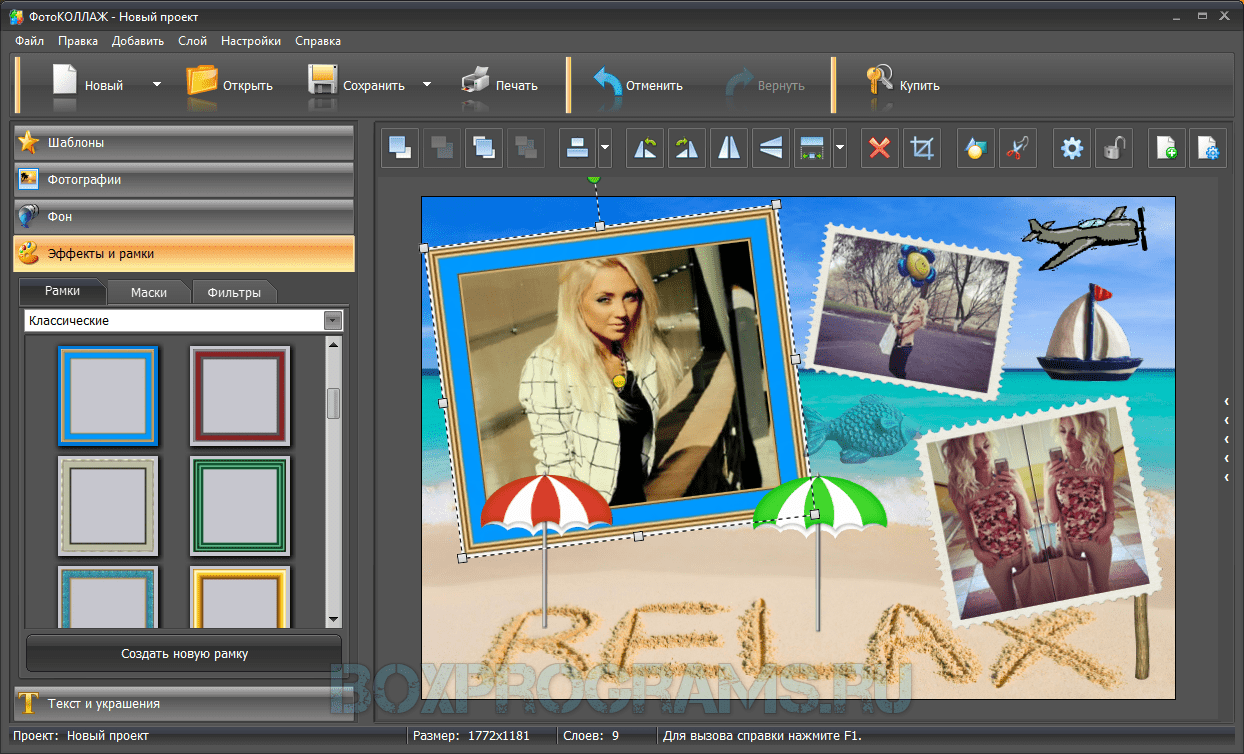 Сегодня, по данным Counterpoint Research, количество подписчиков Spotify превышает 220 миллионов, а компания занимает 35% от всего рынка.
Сегодня, по данным Counterpoint Research, количество подписчиков Spotify превышает 220 миллионов, а компания занимает 35% от всего рынка.
Вслед за успехом Spotify на рынок ринулись, наконец, IT-гиганты. Запускаются Apple Music, Google Play, YouTube Music. В России легальным пионером стриминга стала Яндекс.Музыка (открылась в 2010 году), а нелегальным — ВКонтакте, который, впрочем, в 2016 году также обзавелся своей собственной платформой BOOM.
Пока суды свирепствовали, сажая очередного музыкального пирата за решетку, новые игроки рынка двигались по следам этих «преступников», создавая платформы потокового вещания, которым суждено было оставить в прошлом индустриальную модель распространения музыки.
Выручка в американской музыкальной индустрии с начала 1970-х годов по типу носителя
Музыкантам пришлось стать умнее
Триумф стриминговых сервисов изменил если не все, то очень многое в музыкальной индустрии.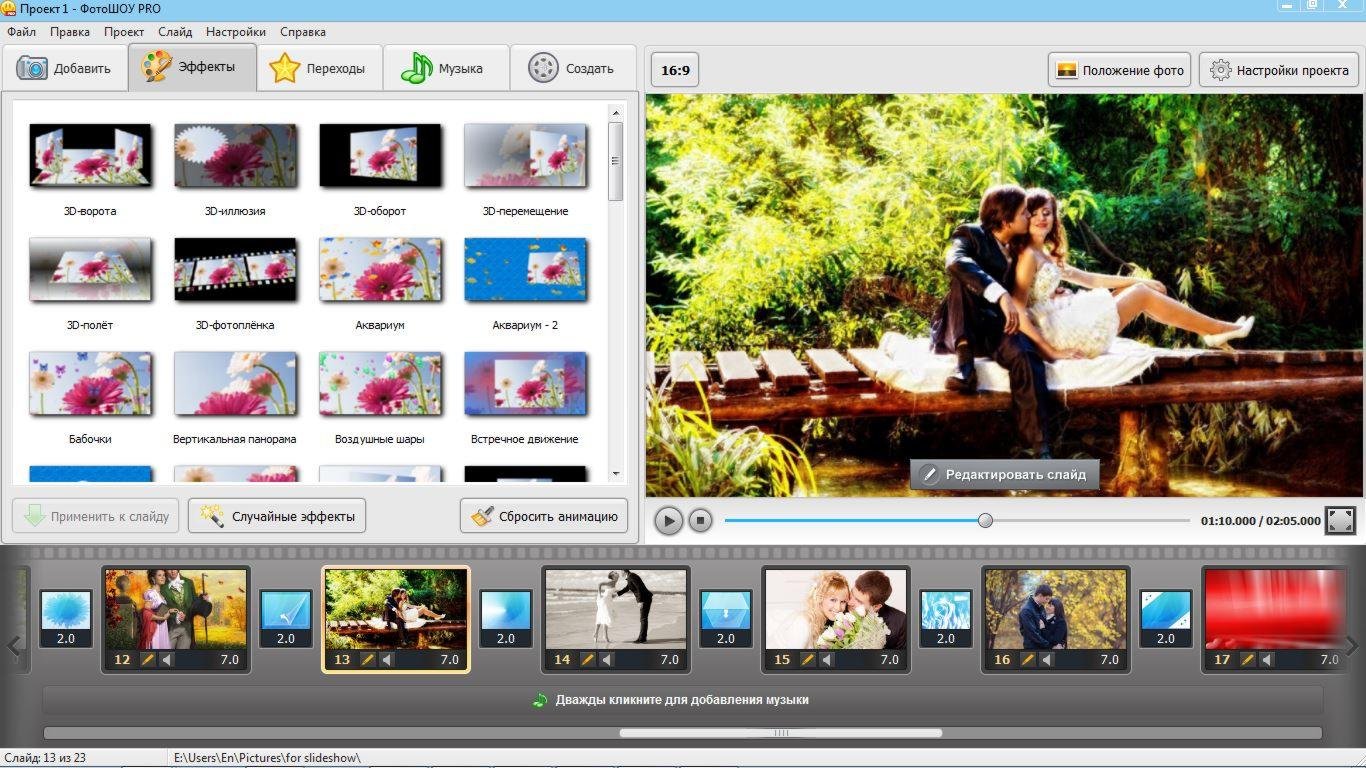 Стриминг принес в музыкальный мир технологии диджитал-маркетинга, которые до этого обходили этот рынок стороной. Уничтожил целые заводы по производству физических носителей. Значительно снизил уровень музыкального пиратства. Трансформировал структуру доходности, как звукозаписывающих компаний, так и самих музыкантов.
Стриминг принес в музыкальный мир технологии диджитал-маркетинга, которые до этого обходили этот рынок стороной. Уничтожил целые заводы по производству физических носителей. Значительно снизил уровень музыкального пиратства. Трансформировал структуру доходности, как звукозаписывающих компаний, так и самих музыкантов.
Технология потокового вещания музыки сделала рынок намного более пестрым и разнообразным. По словам Виктории Синявской, именно благодаря стримингу «артисты впервые сумели поделиться своим творчеством с очень широкой аудиторией. Многие локальные исполнители стали появляться в топовых чартах, иногда перебивая даже международных суперзвезд».
Но больше всего изменения коснулись самого музыканта и его творчества. Исполнители стали более самостоятельными, у них появилось больше траекторий развития карьеры.
«Сейчас музыкант может выбирать, условно, десять различных инструментов, для того, чтобы продвигаться так, как ему хочется, — рассказывает Надежда Бойчевски, гендиректор и глава A&R ONErpm Russia, преподаватель Moscow Music School, музыкальный эксперт и продюсер. — При этом, конечно, ему пришлось стать и умнее, чтобы вникать в процессы монетизации своего контента, разбираться в правовом поле. В каком-то смысле стриминг заставил исполнителя работать куда интенсивнее».
— При этом, конечно, ему пришлось стать и умнее, чтобы вникать в процессы монетизации своего контента, разбираться в правовом поле. В каком-то смысле стриминг заставил исполнителя работать куда интенсивнее».
Куда напряженнее музыкантам пришлось заниматься и творчеством. «Успешная карьера музыканта в начале нулевых годов была связана с большими медиа, — замечает Глеб Лисичкин, директор по маркетингу в американской компании ONERPM. — Он или попадал в фарватер большого СМИ, или же ему приходилось барахтаться всю свою карьеру в андерграунде. Теперь, когда СМИ утратили свои позиции, для того, чтобы стать успешным артистом, нельзя больше корпеть над альбом по несколько лет или написать один хит. Важно выпускать контент регулярно — постоянно напоминать о себе аудитории, возвращать их к прослушиванию ранее выпущенной музыки. В этом новизна экономики стриминга, в этом суть экономики внимания — и всем музыкантам стоит принять эти правила».
Ни продюсеру, ни самому музыканту раньше не нужно было думать и о том, что будет с диском или пластинкой, как только их отгрузили по магазинам. Сегодня им приходится куда глубже разбираться во вкусах и предпочтениях своей аудитории. Логика здесь проста: чем глубже и точнее удалось реконструировать портрет потребителя, тем больше «стримов» получит музыкант.
Сегодня им приходится куда глубже разбираться во вкусах и предпочтениях своей аудитории. Логика здесь проста: чем глубже и точнее удалось реконструировать портрет потребителя, тем больше «стримов» получит музыкант.
Вместе с тем изменился процесс и самого музыкального «творчества». Формат альбома плохо вписывается в механизмы потокового вещания. Потребитель здесь чаще слушает отдельные песни, а вот решиться на целый альбом разом способен только самый заядлый фанат. При этом средняя продолжительность трека снизилась с четырех минут тридцати секунд (2000 год) до трех минут и сорока секунд (2019 год) — так музыканты отреагировали на новые привычки слушателей.
Подписчикам стриминговых сервисов достаточно всего пять-десять секунд, чтобы принять решение, слушать песню дальше или нет. И для того, чтобы удержать потенциальную аудиторию, музыканты идут на самые разные ухищрения: например, начинают свой трек с известного сэмпла или тут же огорошивают слушателя запоминающимся хуком.
Статистика прослушиваний также влияет на творческую стратегию. Например, можно узнать город, где тебя больше всего слушают, какие песни пользуются большей популярностью, на какой секунде переключают на другую, когда увеличивали громкость трека и так далее. Все эти данные учитываются продюсерами и исполнителями, когда они готовят новые песни или снимают очередной клип. Главное — удержать свою аудиторию, чаще попадать на цифровые витрины и держаться в плейлистах как можно дольше.
Смерть автора и смерть творчества
Многие прогнозируют, что технологии машинного обучения в обозримом будущем снизят значимость музыкальной критики, как они уже потеснили СМИ в качестве главного проводника исполнителя в мир успеха. Сейчас крупнейшие стриминговые сервисы, вслед за Spotify, постоянно наращивают инвестиции в эти технологии.
Однако сам рынок стриминга до конца еще не сформирован: в разных странах он прирастает с разной динамикой.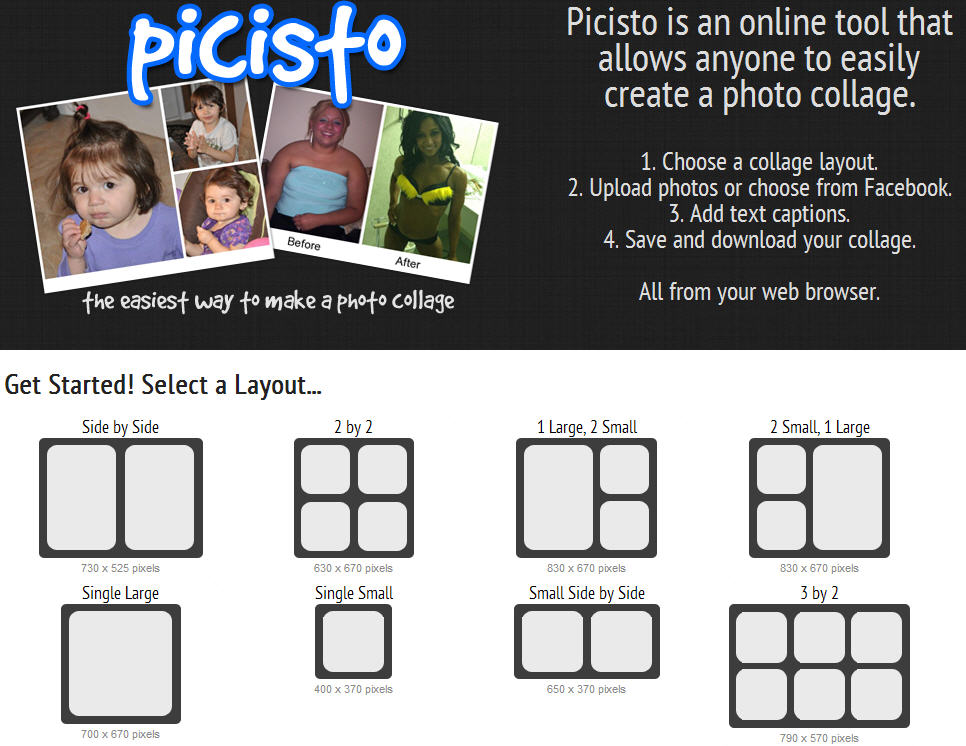 «Пока основной тренд — это завоевание новых территорий и увеличение своего присутствия на рынке, — замечает Надежда Бойчевски. — Впоследствии, когда пользователей станет много, стриминговые сервисы будут больше ориентироваться на своего подписчика. Нужно будет удержать его именно на своей платформе, поэтому основные усилия будут направлены на создание удобного интерфейса, с уникальным контентом, с более продвинутыми технологиями и промо-возможностями».
«Пока основной тренд — это завоевание новых территорий и увеличение своего присутствия на рынке, — замечает Надежда Бойчевски. — Впоследствии, когда пользователей станет много, стриминговые сервисы будут больше ориентироваться на своего подписчика. Нужно будет удержать его именно на своей платформе, поэтому основные усилия будут направлены на создание удобного интерфейса, с уникальным контентом, с более продвинутыми технологиями и промо-возможностями».
На сегодня один из самых быстрорастущих рынков в мире — российский. Аналитики PwC утверждают, что в период до 2023 года музыкальный рынок здесь продолжит расти со среднегодовым темпом в 4,9%, а его объем достигнет $758 млн против $596 млн по итогам 2018 года.
«Сейчас только около 5% населения мира платит за стриминг, — рассказывает Виктория Синявская. — Однако в России, несмотря на то, что рынок только-только складывается, он очень быстро растет и развивается».
Виктория Синявская и Надежда Бойчевски также отметили, что развитие рынков приведет к тому, что будет пересмотрена и модель выплат самим исполнителям. Пока уровень доходов музыкантов от стриминга остается достаточно низким: условно, если трек российского исполнителя получит два миллиона «стримов», ему выплатят чуть больше тысячи долларов.
Пока уровень доходов музыкантов от стриминга остается достаточно низким: условно, если трек российского исполнителя получит два миллиона «стримов», ему выплатят чуть больше тысячи долларов.
В глобальном смысле модель потокового воспроизведения музыки может окончательно поставить крест на фигуре автора, а вместе с ним — и на творчестве в традиционном смысле этого слова.
На это указывает композитор Владимир Мартынов: «Стриминговые сервисы лишь завершили тот великий процесс смерти автора, который начался еще в 60-х годах прошлого столетия, когда был создан микшерный пульт. Поэтому говорить об авторе сегодня просто смешно, впрочем, как и о творчестве, которое относится к авторскому нарративу».
Конечно, это не значит, что в будущем «топовых звезд», как и «громких хитов», уже не будет. Изменится сам образ музыканта и его творчество: главный сдвиг осуществляется в его позиции по отношению к аудитории — от изначально автономной к изначально зависимой.
И вместе с тем, по мнению Джейса Клэйтона, публициста и нью-йоркского диджея, постепенный уход автора из мира музыки связан еще и с тем, что стриминг вернул самой музыке ее естественное состояние: «То, что мы видели в XX веке — строго говоря, было ненормальным. Тот факт, что у музыки тогда появилась физическая форма, было необычным для всей человеческой истории. И теперь [из-за стриминга] это вновь становится необычным. У музыки всегда есть эта внутренняя тяга к дематериализации — ее невозможно приобрести [сделать ее собственностью]. По своей природе она явление скользкое, едва ли не призрачное».
Так сами каналы стриминга, изначально предназначенные для легализации музыкальных потоков, как бы ненароком разрушили старую индустриальную модель музыкального мира, где песня или альбом еще кому-то принадлежат и потому должны распространяться в рамках жестких принципов, очерченных в типовых контрактах.
Но теперь, когда музыка все больше превращается в фон, дематериализуется, распределяется, она стала воплощением sharing economy. Здесь для автора, как и для авторских прав, строго говоря, уже нет места. Недаром саму идею авторского права так много критикуют в последние годы, — а движение музыкальных потоков становится все более непредсказуемым и свободным, как в тех «домах музыки», о которых еще много веков назад грезил Фрэнсис Бэкон.
Что читать по теме:
Больше информации и новостей о трендах шеринга в нашем Telegram-канале. Подписывайтесь.
15 лучших бесплатных приложений для обработки видео на телефоне
15 лучших бесплатных приложений для обработки видео на телефоне
Качественный мобильный видео-редактор избавит от рутинной обработки роликов на компьютере, поможет добавить надпись, веселый фильтр или стильный спецэффект. Каждый, кто хоть раз в жизни правил съемку, знает: программа для смартфона или планшета должна быть быстрой, удобной и практичной.
Все Курсы Онлайн нашли лучшие бесплатные приложения и программы для обработки видео на телефонах, смартфонах и планшетах на Android и iOs системах.
LIKEE
Популярный развлекательный софт — обладает внушительным функционалом с большим выбором профессиональных спецэффектов, которые преобразуют любительское видео в высококачественный продукт. Здесь можно добавить музыкальное сопровождение, изменить фон, наложить крутые маски, изменить размера и позиции индивидуального объекта.
Допускает настройку автоматического добавления эффектов на ленту. Результатами можно делиться в одноименном сообществе, отправлять в социальные сети и сохранять в памяти устройства. Одинаково хорошо обрабатывает записи с низким и высоким качеством. Отмечен в Google Play. Входит в ТОП-15 бесплатных на App Store в категории «Фото и видео».
Скачать приложение для Android, для iOS
KineMaster
class=»img-responsive»>Программа имеет мощную начинку, позволяющий разрезать и склеивать отдельные фрагменты аудио и видео файлов, настраивать яркость, насыщенность, задавать контраст, накладывать спецэффекты и фильтры, делиться качественными Full HD лентами в соц. сетях, YouTube, Dropbox. KineMaster содержит двадцать пять тем и большое количество спецэффектов.
Использование диктофона позволяет делиться личными комментариями, а встраивание картинки в клип создаст впечатление медленного приближения или удаления, имитируя ощущение присутствия и погружения в картину. Сто миллионов скачиваний. Рейтинг 4,5. Входит в ТОП-рекомендуемых бесплатных на Google Play в категории «Видеоплееры и редакторы».
Скачать приложение для Android, для iOS
InShot
class=»img-responsive»>Простое и удобное приложение с профессиональным редактором. Позволяет обрабатывать фото и видео, обрезать медиа, ускорять проигрывание, добавлять музыку, текст, спецэффекты и различные фильтры. Присутствует «режим коллажа», с широким выбором планировок и схем. Программа отлично подойдет новичкам, желающим постигнуть азы режиссуры.
InShot поддерживает большинство форматов, легко конвертирует исходные работы в MP4. Готовый продукт отлично подходит для загрузки в социальные сети. Более ста миллионов установок. Рейтинг 4,7. Входит в ТОП-10 бесплатных на App Store в категории «Фото и видео».
Скачать приложение для Android, для iOS
Редактор Quik от GoPro
class=»img-responsive»>Создание видеороликов здесь характеризуется быстротой, напоминая трехступенчатую инструкцию. Алгоритм действий следующий:
1. Выбрать медиа из галереи;2. Определиться со стилистическими инструментами;
3. Сохранить работу в высоком качестве.
В процессе возможна перестановка кадров местами, добавление собственной или библиотечной музыки, обрезка, изменения формата, наложение фильтров и стилей.
Дополнительные возможности допускают изменение скорости воспроизведения и добавление слайдов с текстом. Сто миллионов скачиваний. Рейтинг 4,7. Выбор редакции среди бесплатных на Google Play в категории «Видеоплееры и редакторы».
Скачать приложение для Android, для iOSCute CUT
class=»img-responsive»>Полнофункциональный редактор с большим количеством стандартных функций, дополненных тридцатью уникальными инструментами для рисования. С помощью Cute CUT можно создавать ролики с имитацией «картинки вложенной в картинку», рисовать прямо на редактируемой ленте. Для грамотной работы разработчики внедрили рубрику по инструктажу, пошагово описывающую функциональные возможности сервиса. Интуитивно понятный интерфейс, стилизованный под книжную полку и широкий спектр гибких настроек. Пять миллионов скачиваний. Рейтинг 4,5.
Скачать приложение для Android, для iOS
Camcorder
class=»img-responsive»>Придется по вкусу любителям ретроминимализма. Софт предназначен для съемки с наложением эффекта любительской пленочной камеры 80-х,90-х годов, записывающих ролики на магнитные кассеты. В левом нижнем углу кадра отражается дата и время съемки, которая устанавливается автоматически и наносится на все записи обработанные системой.
Camcorder позволяет загружать любое медиа из галереи, автоматически преображая ленту в VHS. Отличается качественной работой, имеет компактный размер и минимум настроек, вызывая восторг и ностальгию. Рейтинг 4,6.
Скачать приложение для Android, для iOS
Kwai
class=»img-responsive»>Программа для монтажа на мобильных телефонах, у которой есть своя социальная сеть. Здесь можно делиться любимыми работами в сообществе, вести блог, находить единомышленников, общаться, развивать мастерством, описывать фантазии и мысли. Работать легко: библиотека содержит сотенную базу эффектов, переходов, шаблонов, анимации и современной музыки.
Готовые записи можно размещать в одноименном сообществе, сохранять и отправлять во все популярные социальные сети, на электронную почту и SMS. Kwai поощряет талантливых и динамичных людей, устраивая конкурсы и челенджы, батлы и поединки. Более пятидесяти миллионов установок. Рейтинг 4,5.
Скачать приложение для Android, для iOS
Funimate
class=»img-responsive»>Здесь легко править и изменять записи, создавая уникальный контент. Имеет пошаговый алгоритм действий от загрузки и редактирования с добавления желаемых эффектов, до сохранения готовой работы. Funimate допускает настройку яркости, цветовой палитры, контраста, имеет сотенную библиотеку спецэффектов, позволяет добавлять музыку, наклейки, стикеры и текст. Работать с утилитой просто, все инструменты располагаются прямо на экране облегчая деятельность пользователя.
Скачать приложение для Android, для iOS
Magisto
class=»img-responsive»>Программа от компании Vimeo дает возможность создать творческий продукт за три простых шага.
1. Первый шаг – выбор стиля;2. Затем нужно определиться с исходным медиа материалом;
3. Завершающий этап предлагает наложение аудио сопровождения на видео, взять музыку можно из библиотеки Magisto или собственного плейлиста.
Сервис поможет создать музыкальные слайд-шоу, медиа-коллажи, полномасштабные фильмы. Использует в работе искусственный интеллект, преобразуя съемку в идеальную, целостную, гармоничную картинку, передающую суть личного контента аудитории. Топ выбор среди бесплатных в Google Play.
Скачать приложение для Android, для iOS
WeVideo
class=»img-responsive»>Редактор на базе облачных технологий — содержит интуитивно понятный интерфейс и анимированные диалоги. WeVideo работает с материалом из галереи устройства, позволяет снимать и фотографировать, находясь в работе. Есть функции обрезки, объединения, озвучивания, добавления эффектов, музыки, заголовков и титров.
Благодаря облачному хранилищу править материал можно на разных устройствах, автоматически продолжая с последнего места коррекции. Обработанные файлы сохраняются в наилучшем качестве в памяти устройства или загружаются в соцсети.
Скачать приложение для Android, для iOS
MSQRD
class=»img-responsive»>Можно записывать забавные видео — селфи, используя наложение масок. Библиотека MSQRD содержит: анимированные маски голливудских звезд, исторических личностей, животных и иных уникальных персонажей. Эффект наложения устанавливается несколькими движениями, и помогает кардинально изменить образ человека. На протяжении записи вам доступен ряд образов, автоматически заменяемых друг друга при нажатии.
Готовыми работами можно делиться с друзьями в соцсетях. MSQRD имеет одиннадцать настраиваемых вариантов языка интерфейса и минимальный объем гибких настроек. Более десяти миллионов скачиваний.
FilmoraGo
class=»img-responsive»>Предлагает два типа работы. Базовый режим Filmora допускает: перетаскивание видео, добавление музыкального сопровождения, создавая ролик за считанные минуты. Продвинутый вариант содержит хранилище фильтров, допускает включение предустановленных тем и эффектных переходов. Готовый вариант сохраняется в хорошем качестве и доступен для пересылки друзьям и загрузке в социальные сети. Понятный русскоязычный интерфейс и гибкие настройки пользователя.
Скачать приложение для Android, для iOS
VidTrim
class=»img-responsive»>Видео-редактор для Андроид устройств — имеет простой интерфейс и понятные настройки пользователя. VidTrim способен улучшить ленту одним нажатием копки. Можно вырезать лишний фрагмент, используя одиночное нажатие характерной клавиши, повернуть ролик, изменить качество. Утилита содержит стандартный набор спецфильтров, допускает извлечение изображения из съемки и сохранение звука в mp3 формате. Бесплатная версия содержит рекламу – это маленькая плата за функционального помощника.
Splice
class=»img-responsive»>Качественный софт для гаджетов от компании Apple. Splice способен быстро создавать новые клипы, используя медиа материал, хранящийся в галерее устройства. Утилита имеет внушительную музыкальную библиотеку и поддерживает загрузку треков с iTunes, позволяет обрезать ролики, накладывать фильтры, настраивать сценические переходы, записывать звуковые комментарии и добавлять надписи. Оснащена простым и удобным интерфейсом снабженным алгоритмически последовательным руководством по созданию креативного продукта.
Скачать бесплатно для iOS
Vintage etro Camera
class=»img-responsive»>Превращает современные медиа в VHS и съемку 8-мм-камерой. Проект имеет тридцать пять уникальных эффектов, преобразующих исходную ленту в качественное изображение 60-х,70-х,80-х годов двадцатого века. Помимо фильтров Vintage Retro Camera может убирать звук, заменяя его на музыку, устанавливать дату съемки, создавать фото, делиться готовыми клипами. Проста в использовании, имеет стильный англоязычный интерфейс и гибкие настройки пользователя.
Скачать для Android, похожее для iOS
Топ 3 бесплатные онлайн прослушивания музыки Заявки на Android и iPhone прошивкой —
Песни сохраняются в памяти телефон / смартфонAcquis являются хорошим решением, но им скучно и всегда нужно удалять, и добавить еще один Новый музыкальный телефон, Лучшие останки решение Музыка ОблакоURL-адреса онлайнГде у нас есть доступ к огромному количеству песен, отсортированных по жанрыХудожники, и даже плейлистВЭ готовые на все вкусы.
Ниже мы 3 слушал музыку онлайн-приложений, Которые топ пользователей предпочтения.
1. Deezer
Music Unlimited, настроены 100%! Вы слушаете музыку без ограничений, где угодно и когда угодно. Вы можете создать proи плейлисты слушать музыку в любом месте, если у вас есть пакет данных Мобильный Интернет.
Эта услуга предоставляется Оранжевая и это 100% бесплатно. Оранжевые абоненты Некоторые пользователи даже Безлимитный Интернет трафика для применения Deezer.
Примечание для применения Deezer требуется бесплатная регистрация создания учетной записи, но вы можете сделать это, и если вы решите Войти по facebook счет или Google +.
Deezer совместим и может быть установлен на iPhone, Ipod TouchСмартфоны, Android, Windows Phone 8 si BlackBerry.
2. Цзун
Применение / услуги Zonga онлайн музыка Бесплатный предлагает истинным музыкальный проигрыватель cu более 25 миллионов песен, Вы можете слушать на сети сразу, или вы можете сделать бесплатно скачать на свой телефон или планшет, Слушать их форума, когда вы не имеют подключение к интернету под рукой. Цзун найдете широкий круг художников и жанров на любой вкус.
Услуга бесплатна и обеспечивает поддержку для прослушивания музыки как на компьютере, так и на телефоне или планшете. Как и в случае с Deezer, у вас есть возможность создать бесплатную учетную запись или войти в свой аккаунт Facebook или Google +.
Zonga доступен компьютер, iPhone, Ipod Touch, Мобильная операционная система Android si Windows Phone 8.
3. SoundCloud
По сравнению с Zonga и Deezer, SoundCloud — сервис, используемый во всем мире как известными артистами, так и простыми пользователями, которые пытаются сочинить музыку. Настоящее «здоровое» сообщество 🙂
SoundCloud является платформой, на которой вы найдете с siguramta новая музыка и ваш любимый музыка любого рода вы.
Приложение SoundCloud доступно только для смартфонов iPhone, iPad и Android. Вместо этого вы можете слушать Бесплатный музыкальный и вы можете загружать la proпервые музыкальные творения прямо с вашего компьютера.
37,974
Конвертировать слайд-шоу из фотографий в видео MP4
Pholody предоставляет уникальный сервис для преобразования слайд-шоу из фотографий в видеофайлы в формате mp4. Видео файл имеет ряд преимуществ по сравнению с онлайн-плеером.
- Видео в формате MP4 практически воспроизводится на любых современных устройствах, даже на тех, у которых нет веб-браузера или подключения к Интернету.
- Видео файл имеет гарантированную частоту кадров. Таким образом, вы получите единообразное воспроизведение на всех устройствах. Напротив, онлайн-плеер работает на движке JavaScript браузера, который работает максимально эффективно и поэтому может работать медленно на некоторых мобильных устройствах.
- Вы можете публиковать видеофайлы на более популярных сайтах онлайн-видео, таких как YouTube.
Чтобы преобразовать слайд-шоу из фотографий в видеофайл, вам необходимо сначала опубликовать его. После публикации перейдите на страницу управления учетной записью, там вы увидите свои слайд-шоу с фотографиями. Под изображением обложки каждого слайд-шоу находятся две кнопки Request , помеченные как « HD video » и « SD video » соответственно.
Пиксели HD-видео , если примерно 4x SD-видео .Доступные разрешения для различных форматов изображения перечислены ниже.
| Передаточное отношение | HD видео | SD видео |
|---|---|---|
| 4: 3 | 1440 x 1080 | 720 x 540 |
| 3: 2 | 1440 х 960 | 720 x 480 |
| 16: 9 | 1440 х 810 | 720 х 404 |
Например, если взять показанное выше слайд-шоу, если вы нажмете кнопку request рядом с HD video , вы получите страницу подтверждения, как показано ниже.
На этой странице вы можете дополнительно выбрать добавление слайд-шоу заголовок и описание как последовательность заголовков в начале видео.
Вы также можете заплатить небольшие деньги за удаление текста водяного знака с видео. Стоимость составляет $ 2,98 для HD-видео и $ 1,18 для SD-видео.
- Удаление водяных знаков — единственная платная опция во всех сервисах Pholody. Он выступает в качестве основного источника финансирования для поддержания работы службы.
После подтверждения всех пунктов нажмите кнопку OK , чтобы отправить запрос. В случае успеха вы автоматически вернетесь на страницу управления учетной записью .
- Если вы решили удалить водяной знак, вы будете перенаправлены на сайт PayPal для завершения платежа, а затем обратно на Pholody. Вы можете отменить платеж, если изменили свою идею до нажатия кнопки платить .
Обновление от 01.06.2017:
Теперь у вас есть альтернативный вариант бесплатного удаления водяных знаков, собирая лайки с Facebook.
В зависимости от загруженности сервера Pholody подготовка видео может занять до нескольких часов. Когда все будет готово, вы получите уведомление по электронной почте, как показано ниже.
Обновление от 2017/12/08:
Если ваше слайд-шоу использует онлайн-аудиоисточники, убедитесь, что оно всегда общедоступно, а не временная ссылка для скачивания. В противном случае запрос может быть неудачным.
- Уведомление приходит от support @ pholody.com. Убедитесь, что ваш поставщик услуг электронной почты не будет отклонять письма с этого адреса.
Снова перейдите на страницу управления учетной записью , вы найдете ссылку для скачивания рядом с текстом HD видео или SD видео . По ссылке также указан размер загружаемого видеофайла. Как указано в электронном письме, ссылка действительна только в течение 5 дней. Вам нужно скачать его как можно скорее.
Так что просто нажмите на ссылку и наслаждайтесь видео
По любым вопросам или советам, пожалуйста, оставьте сообщение здесь.
Создание слайд-шоу фотографий в PowerPoint
Недавно я создал слайд-шоу (с помощью PowerPoint) скульптуры моего отца в натуральную величину шахмат, которая находится на Facebook (Go Dad!).
Я обнаружил, что PowerPoint — удивительно мощный инструмент для создания слайд-шоу.
И как только я изучил основы, я смог создать свое следующее слайд-шоу менее чем за 1 минуту!
Ниже я узнал, что я узнал, а также некоторые дополнительные уроки, такие как добавление музыки, создание настраиваемого титульного слайда, сохранение слайд-шоу как видео на YouTube и многое другое.
Получите файлы шаблона (бесплатно) и сэкономьте десятки часов, возясь с настраиваемой анимацией и создавая красивый титульный слайд. Я даже дам вам бесплатный музыкальный трек, который я заказал для этого слайд-шоу (у меня есть права, так что вы можете его использовать)!
Давай, приступим!
Видеоурок
Вот видео, которое показывает весь процесс:
А если вы хотите посмотреть опубликованную версию слайд-шоу, вы можете посмотреть ее здесь:
Скульптуры принадлежат моему отцу Харди Джонсу, а фотографии скульптур в исходных файлах любезно предоставлены моей хорошей подругой Эрин Бибо.
Учебное пособие по созданию снимков экрана и текста
Скриншоты уроков представлены ниже и разбиты на следующие разделы:
- Создание слайд-шоу менее чем за 1 минуту
- Создание настраиваемого титульного слайда
- Добавить музыку
- Установить переходы между слайдами
- Улучшить качество изображения
- Масштабировать изображения до края слайдов
- Добавить эффект панорамирования и масштабирования «Кен Бернс»
- Создание прокручиваемых кредитов
- Сохранить слайд-шоу PowerPoint как видео, которое можно загрузить на YouTube
Чтобы посмотреть этот раздел как видео на YouTube, щелкните здесь.
0. Начните с новой презентации, открытой в MS Powerpoint.
Примечание. Я работаю в PowerPoint 2016, но действия аналогичны для 2013 и 2011 годов.
1. Вставьте фотоальбом в презентацию
Перейдите в «Вставить» → «Фотоальбом» → «Новый фотоальбом».
Щелкните «Диск с файлами».
Выберите фотографии на своем компьютере
Примечание: вы можете удерживать Ctrl, щелкая несколько фотографий, чтобы выбрать их по отдельности.
Нажмите «Вставить»
Нажмите «Создать»
2.Добавьте переходы в слайд-шоу
Далее вы хотите добавить переходы в ваш новый фотоальбом.
Щелкните первый слайд, затем, удерживая Shift, щелкните последний слайд, чтобы выбрать весь диапазон слайдов.
Перейдите в «Переходы» → щелкните стрелку, чтобы открыть другие варианты.
Щелкните «Случайно».
3. Установите автоматическое продвижение слайдов
На вкладке «Переходы» установите флажок «Продвинуть слайд» «После».
Установите 2 секунды (или как хотите).
4. Установите непрерывный цикл слайд-шоу
Перейдите в «Слайд-шоу» → «Настроить шоу».
Включите «Цикл непрерывно до« Esc »», затем нажмите «ОК».
5. Вот и все! Бум! Сделано менее чем за 1 минуту!
Вы создали слайд-шоу фотографий в PowerPoint менее чем за 1 минуту!
Вы можете предварительно просмотреть слайд-шоу с помощью кнопки предварительного просмотра.
Урок выше показывает, как легко создать слайд-шоу фотографий в PowerPoint менее чем за минуту.
Но если вы хотите перейти на следующий уровень, вам следует продолжить чтение ниже.
Продвинутый совет 1. Создайте собственный титульный слайд
Титульный слайд по умолчанию для слайд-шоу в PowerPoint — это просто черный слайд с текстовым полем.
Хромой!
Я предпочитаю удалить его, чем использовать вид по умолчанию.
Или еще лучше, почему бы не использовать изображение из слайд-шоу с наложением текста? Вот что я покажу вам, как это сделать, ниже!
Чтобы посмотреть эту часть урока в виде видео на YouTube, щелкните здесь.
[fve start = 180] https://youtu.be/1B2Ix6ulrPg [/ fve]0. Начните со слайд-шоу, которое вы создали ранее.
1. Скопируйте и вставьте шаблон слайда
Примечание: вы можете скачать наш бесплатный шаблон здесь
Щелкните слайд и скопируйте его с помощью Ctrl + C.
Затем перейдите к собственному слайд-шоу, щелкните то место, куда вы хотите его вставить, и нажмите Ctrl + V.
2. Щелкните новый слайд, чтобы выбрать его и настроить.
Вы можете изменить текст по своему усмотрению.
Вы также можете изменить изображение, щелкнув изображение правой кнопкой мыши → «Изменить изображение».
Щелкните «Работа в автономном режиме».
Затем выберите фотографию и нажмите «Открыть».
Щелкните значок глаза рядом с надписью «Текст» на панели «Выделение», чтобы скрыть текст.
Щелкните поле, чтобы выбрать его → щелкните правой кнопкой мыши → «Форматировать фигуру».
Отрегулируйте прозрачность в зависимости от того, насколько ярким или темным является фоновое фото.
Щелкните значок глаза для «текста» еще раз, чтобы отобразить текст и увидеть эффект.
Продвинутый совет 2: добавление музыки
Чтобы посмотреть эту часть урока в виде видео на YouTube, щелкните здесь.
0. Начните со слайд-шоу, созданного в MS Powerpoint.
1. Вставьте музыку
Перейдите в «Вставить» → «Аудио» → «Аудио на моем ПК».
Выберите музыкальный файл и нажмите «Вставить».
2.Отрегулируйте настройки воспроизведения
Перейдите в «Воспроизведение» → выберите «Автоматически» для «Пуск», чтобы музыка воспроизводилась сама по себе.
Установите флажок «Воспроизвести через слайды».
Чтобы скрыть значок звука на слайде во время показа, щелкните по нему, чтобы выбрать его, затем перейдите в «Воспроизведение» → «Скрыть во время показа».
Вы можете зациклить музыку, если хотите, установив флажок «Повторять до остановки». Это необязательно.
3.Просмотрите, как это звучит, нажав кнопку предварительного просмотра.
Продвинутый совет 3: переходы
Чтобы просмотреть часть учебного пособия в виде видео на YouTube, щелкните здесь.
0. Начните со слайд-шоу, созданного в MS Powerpoint.
1. Выберите слайд для управления переходом к нему (от предыдущего слайда).
Перейдите в «Переходы» → щелкните стрелку, чтобы выбрать другие варианты.
Щелкните по желаемому стилю перехода (он также предварительно просматривает их, чтобы вы могли увидеть, как они выглядят).
Продвинутый совет 4: качество изображения
Чтобы просмотреть эту часть руководства как видео на YouTube, щелкните здесь.
0. Начните со слайд-шоу, созданного в MS Powerpoint.
1. Отключить сжатие изображений
Перейдите в «Файл» → «Параметры».
Затем щелкните вкладку «Дополнительно» и установите флажок «Не сжимать изображения в файле». (Непосредственно под ним оставьте «Разрешение по умолчанию» на «Высокая точность» для хорошего качества.) Отключение сжатия изображений очень помогает при изменении масштаба фотографий и при увеличении фотографий, чтобы они не выглядели пиксельными.
Продвинутый совет 5. Масштабирование изображений
Чтобы просмотреть эту часть руководства как видео на YouTube, щелкните здесь.
0. Начните со слайд-шоу, созданного в MS Powerpoint.
Масштабирование фото позволит вам избавиться от пустых пространств по бокам, как на фото ниже.
1.Увеличьте размер изображения, чтобы заполнить рабочую область
Перетащите изображение влево (удерживая нажатой левую кнопку мыши) и совместите его левую сторону с краем.
Примечание. Возможно, вы захотите немного уменьшить масштаб, чтобы упростить следующий шаг.
Удерживая нажатой клавишу Shift, перетащите правый нижний угол, чтобы изменить его размер, пока он полностью не закроет пустое пространство справа. (Удерживая нажатой клавишу shift, изображение остается пропорциональным при изменении его размера.)
Щелкните изображение и перетащите его немного вверх, чтобы расположить по своему усмотрению.
Примечание. Мне нравится использовать эскизы на левой панели, чтобы увидеть, как выглядит расположение.
Если вы перфекционист, при желании вы также можете обрезать выступающую часть изображения, выбрав «Форматировать» → «Обрезать». Хотя в этом нет необходимости.
2. Рассмотрите возможность добавления нескольких фотографий для изображений с портретной ориентацией
Метод масштабирования, описанный выше, лучше всего подходит для пейзажных изображений. Если у вас портретное изображение, вы можете попробовать использовать 2 или более изображений, чтобы закрыть пустые места.
Продвинутый совет 6: добавьте эффект панорамирования «Кен Бернс»
Чтобы просмотреть эту часть руководства как видео на YouTube, щелкните здесь.
Эффект «Кен Бернс» добавляет движения к фотографиям в слайд-шоу с повествованием. Это эффект в слайде, в отличие от перехода. В этом примере слайд сначала увеличивается, а затем уменьшается.
0. Начните со слайд-шоу, созданного в MS Powerpoint.
1. Создайте эффект «увеличения / уменьшения» и траектории движения для изображения
Перейдите в «Анимация» → «Панель анимации»
На панели анимации необходимо настроить 2 вещи: анимацию увеличения-сжатия и траекторию движения.Затем вы запускаете их одновременно, чтобы они оба двигались и росли. (См. Видео по ссылке в примечаниях к шоу о том, как это сделать в деталях, поскольку это требует некоторой настройки.)
На самом деле изображение должно быть намного больше, чем видимая область.
Чтобы сравнить размер изображения с видимой областью, перейдите в область выделения и щелкните значок глаза для изображения. Это скрывает это.
Теперь вы можете видеть видимую область, которая по сравнению с ней довольно мала.
Чтобы просмотреть эту часть руководства как видео на YouTube, щелкните здесь.
0. Начните со слайд-шоу, созданного в MS Powerpoint.
Кредиты с прокруткой — это кредиты, которые вы указываете в конце видео с автоматической прокруткой вверх.
1. Добавьте цвет фона и текстовое поле
Нарисуйте черный прямоугольник (или любого другого цвета), используя «Вставить» -> «Форма» -> «Прямоугольник»
Создайте текстовое поле контрастного цвета и вставьте свои кредиты, используя «Вставить» -> «Форма» -> «Текстовое поле»
Переместить текстовое поле под весь слайд
3.Добавьте анимацию траектории движения линии в текстовое поле
Примечание: Powerpoint фактически имеет свои собственные функции для настройки кредитов, но имеет тенденцию останавливаться посередине, если кредиты длинные. Так что более надежно просто использовать траекторию линейного движения, описанную ниже.
Щелкните текстовое поле, чтобы выбрать его. Затем перейдите в «Анимации» → щелкните стрелку, чтобы расширить выбор анимаций.
Выберите «Линии» в «Траекториях движения».
3.Отрегулируйте настройки анимации
Линия будет выглядеть как небольшая вертикальная линия с зеленой точкой (в начале) и красной точкой (в конце).
Вы хотите, чтобы он переместился за пределы экрана (прокрутка вверх), поэтому щелкните красную точку и перетащите ее вверх над слайдом.
Установите продолжительность, перейдя в «Анимация» → «Продолжительность». Продолжительность будет зависеть от того, как долго ваши кредиты.
Удалите «плавное начало» и «плавный конец», выбрав «Анимация» → «Панель анимации».
На панели анимации щелкните стрелку текстового поля → «Параметры эффекта».
Установите «Плавный старт» и «Плавный конец» на 0 секунд. Щелкните ОК.
Продвинутый совет 8: сохраните слайд-шоу как видео
Чтобы просмотреть эту часть руководства как видео на YouTube, щелкните здесь.
Одной из скрытых функций PowerPoint является то, что вы можете сохранить его как видео. В моем случае я хотел сохранить его как видео и загрузить на YouTube.Но вы также можете использовать его для других целей.
0. Начните со слайд-шоу, созданного в MS Powerpoint.
1. Сохраните слайд-шоу Powerpoint как видео
Перейдите в «Файл» → «Сохранить как» → «Обзор».
В разделе «Тип файла» измените значение по умолчанию «Презентация PowerPoint» на «Видео MPEG-4». (MP4 — это видеоформат, совместимый с Youtube.) Нажмите «Сохранить».
Вы можете отслеживать прогресс конвертации видео внизу.Обычно это занимает несколько минут, но может занять больше времени в зависимости от длины вашего видео и скорости вашего компьютера.
Когда видео будет готово, вернитесь в папку, в которой вы его сохранили.
Дополнительные шаблоны и файлы
Если вы зашли так далеко, вы рок-звезда и заслуживаете чего-то особенного. 🙂
[выделить] Напоминаем, вы можете [dlink link = ’https: //dl.dropboxusercontent.com/u/2332114/eLearningArt_GiveAways/AssetsBlog/PPT%20Slideshow.zip ’] загрузите здесь исходные файлы из этого видео, включая фоновую музыку, шаблоны титульных слайдов и исходные файлы. [/ dlink] Вы также можете скачать специальный бонусный пакет PowerPoint здесь. [/ highlight]Как создать слайд-шоу с помощью приложения «Фото» на iPhone или iPad
Используя функции, встроенные в приложение «Фото» от Apple, вы можете создавать слайд-шоу из фотографий и делиться ими. Просто выберите определенные снимки со своего iPhone или iPad, используя разные критерии, добавьте специальные темы со шрифтами и фоновой музыкой, а затем поделитесь ими с другими.
Приложение «Фотографии» предлагает два разных типа слайд-шоу. В обычном слайд-шоу вы можете изменить тему, музыку и продолжительность на определенное количество вариантов. Фильм на память позволяет вам изменить общую тему, чтобы изменить шрифт, музыку и длину. Вот как вы можете создавать, настраивать и публиковать слайд-шоу из фотографий со своего iPhone или iPad.
Просмотр фотографий
Откройте приложение «Фотографии» на устройстве iOS или iPadOS и коснитесь значка «Библиотека». (На iPad нажмите кнопку боковой панели слева, чтобы увидеть все команды и места для приложения).Приложение предлагает возможность просматривать фотографии по году, месяцу, дню или все сразу из заголовка меню.
Выберите Все фотографии , чтобы отобразить все фотографии в виде небольших эскизов. При выборе «Дни» каждый день отображаются миниатюры разного размера. Выберите «Месяцы», чтобы просмотреть одну или несколько фотографий за каждый месяц, или нажмите конкретный месяц, чтобы просмотреть все его фотографии.
Если вы нажмете «Годы», миниатюры будут отображаться по годам и могут быть развернуты по году, месяцу и затем дню. Вы можете создать фильм на память из просмотра «Дни» или «Месяцы».
Создание слайд-шоу по дню или месяцу
Если вы хотите создать слайд-шоу на основе определенного дня, выберите заголовок «Дни». Пролистайте свои фотографии и найдите конкретную дату. Коснитесь значка с многоточием в правом верхнем углу экрана. В появившемся всплывающем окне коснитесь Воспроизвести фильм из памяти . Затем создается слайд-шоу, которое воспроизводится с музыкальной темой в течение определенного времени.
Создайте слайд-шоу на основе определенного месяца, нажав заголовок «Месяцы» и выбрав соответствующий месяц.Коснитесь значка с многоточием для этого месяца и выберите «Воспроизвести фильм из памяти» во всплывающем меню, чтобы просмотреть автоматически созданное слайд-шоу.
Если вы пытаетесь создать слайд-шоу, но не видите команду «Воспроизвести фильм из памяти», значит, в дате / месяце недостаточно фотографий для создания слайд-шоу. В этом случае придется искать другое свидание с большим количеством фотографий.
Создание слайд-шоу из воспоминаний
Приложение «Фотографии» объединяет воспоминания на основе связанных фотографий с определенной даты, события или случая.И он сгенерирует слайд-шоу на основе одного из этих воспоминаний. Коснитесь значка «Для вас», затем выберите миниатюру понравившегося воспоминания. Нажмите кнопку «Воспроизвести» в правом нижнем углу изображения, чтобы просмотреть слайд-шоу.
Вы также можете создавать слайд-шоу из других категорий. На iPhone выберите «Альбомы» или «Люди и места». Если у вас iPad, убедитесь, что боковая панель видна, затем нажмите «Люди» или «Места». Выберите нужный альбом, место или человека, затем нажмите кнопку «Воспроизвести».
Вы также можете создавать слайд-шоу из видео, селфи и панорам.Выберите одну из этих категорий, коснитесь значка с многоточием в правом верхнем углу, затем выберите команду для слайд-шоу, чтобы запустить его.
Выберите свои собственные фотографии
Если вы хотите выбрать собственные фотографии для слайд-шоу, самый простой способ — сначала поместить их в альбом. Коснитесь значка «Альбомы» или «Все альбомы», коснитесь символа «+» вверху и выберите «Новый альбом».
Введите имя для своего альбома и коснитесь «Сохранить», затем просмотрите свои фотографии и коснитесь каждого изображения, которое вы хотите добавить в этот альбом.По завершении нажмите Готово.
Ваш новый альбом появится в разделе «Мои альбомы» в приложении «Фото». Теперь все, что вам нужно сделать, это создать слайд-шоу.
Выберите альбом, чтобы открыть его, коснитесь значка с многоточием, а затем коснитесь команды «Слайд-шоу». Приложение запускает ваше слайд-шоу.
Редактировать слайд-шоу
Вы хотите редактировать слайд-шоу? Когда слайд-шоу приостановлено, коснитесь команды «Параметры» в правом нижнем углу. Здесь вы можете изменить тему и / или музыку.
Рекомендовано нашими редакторами
Нажмите «Тема», чтобы изменить тему слайд-шоу, или «Музыка», чтобы изменить фоновую музыку.Вы можете выбрать «Оригами», «Растворение», «Журнал», «Толкать» или «Кен Бернс» (или «Нет» под музыку).
. Вы можете изменить продолжительность слайд-шоу, перемещая ползунок на панели влево, чтобы сделать его длиннее и медленнее, а также вправо чтобы сделать его короче и быстрее. Вы также можете указать приложению повторить слайд-шоу после его завершения. Воспроизведите слайд-шоу еще раз, чтобы увидеть, нравятся ли вам ваши изменения.
Редактирование фильма из воспоминаний
Вы также можете редактировать фильм из воспоминаний, открыв альбом, коснувшись значка с многоточием и выбрав «Воспроизвести фильм из памяти».Приостановите просмотр фильма на память, чтобы увидеть ряд тем, которые вы можете применить, например «Мечтательный», «Сентиментальный», «Нежный» и «Счастливый». Каждая тема имеет собственный шрифт и музыку. Вы также можете изменить продолжительность с короткой на среднюю. Внесите изменения, а затем снова воспроизведите фильм.
Вы можете еще больше редактировать фильм. Нажмите на команду «Редактировать» в правом верхнем углу. Приложение сообщает, что для редактирования слайд-шоу необходимо добавить его в «Воспоминания». Коснитесь ОК. Появится экран, на котором можно изменить заголовок, изображение заголовка, музыку, продолжительность и фотографии, включенные в слайд-шоу.Коснитесь любого элемента, чтобы изменить его.
Вы можете выбрать музыку из альбомов, хранящихся на вашем устройстве, и установить продолжительность. Чем дольше вы сделаете шоу, тем больше фотографий оно сможет отобразить. Вы также можете добавлять фотографии и удалять их из слайд-шоу. Когда закончите, нажмите кнопку «Воспроизвести», чтобы воспроизвести отредактированное слайд-шоу. Если вам нравятся изменения, нажмите «Готово».
Поделиться слайд-шоу
Чтобы поделиться своим шедевром, коснитесь значка «Поделиться» в углу. Используйте экран «Поделиться», чтобы выбрать место назначения, например «Сообщения», «Почта», Facebook, OneDrive, YouTube и т. Д.Затем приложение экспортирует ваш фильм в выбранную вами службу.
С помощью такой службы, как Facebook, приложение предварительно просматривает ваше слайд-шоу и позволяет добавлять текст, отмечать людей или добавлять местоположение. Когда вы закончите, нажмите «Опубликовать», чтобы опубликовать слайд-шоу.
Этот информационный бюллетень может содержать рекламу, предложения или партнерские ссылки. Подписка на информационный бюллетень означает ваше согласие с нашими Условиями использования и Политикой конфиденциальности. Вы можете отказаться от подписки на информационные бюллетени в любое время.
Лучшие веб-сайты для создания бесплатных слайд-шоу фотографий онлайн с музыкой
Слайд-шоу фотографий позволяют нам делиться нашими праздничными воспоминаниями и лучшими моментами особых событий с семьей и друзьями.С помощью хорошего слайд-шоу изображений вы можете выделить свои фотографии, а благодаря доступным практическим решениям вам не нужно будет иметь никаких продвинутых навыков редактирования. Вы сможете создавать слайд-шоу профессионального качества, которые позаботятся о каждой части процесса за вас. Все, что вам нужно сделать, это загрузить свои фото / видео и выбрать желаемую тему. Затем вы можете поделиться результатом с кем угодно в Интернете. Мы рассмотрим лучшие веб-сайты, которые позволяют бесплатно создавать слайд-шоу из фотографий в Интернете с музыкальным фоном.Это веб-решения, поэтому вам не нужно загружать или устанавливать какое-либо приложение. В списке даже есть некоторые решения с расширенными функциями, такими как анимация и специальные эффекты, которые идеально подходят для пользователей, которые хотят сделать свои слайд-шоу по-настоящему особенными.
PhotoSnack
Вот еще одно решение для бесплатного создания слайд-шоу из фотографий, которое выделяется своей простотой использования. Чтобы создать слайд-шоу, вам нужно начать с загрузки фотографий из источника, который вы предпочитаете. Можно выбрать изображения со своего компьютера, из Instagram, Picasa, Photobucket, Facebook, Flickr или SmugMug.Затем вы можете настроить слайд-шоу, выбрав 1 из 9 доступных бесплатных шаблонов. Также возможно добавить фоновую музыку. PhotoSnack дает вам возможность загрузить свою собственную музыку или выбрать один из доступных бесплатных треков.
Roxio PhotoShow
Roxio PhotoShow — это больше, чем просто средство для создания стандартных слайд-шоу, поскольку оно предлагает функции, позволяющие легко комбинировать видео и фотографии. Доступен отличный набор функций, которые дадут вам возможность создавать уникальные слайд-шоу.Вы можете добавлять эффекты, потрясающую анимированную графику, забавные наклейки, рамку и множество музыкальных треков, а также более 100 потрясающих стилей одним щелчком мыши. Roxio PhotoShow — идеальный выбор для тех, кому нужно больше возможностей настройки и эффектов для слайд-шоу фотографий.
Slide.ly
Если вы ищете способ красиво и быстро обмениваться изображениями и видео, Slide.ly — это вариант, который вам нужно проверить. Это позволяет вам делиться своими творениями с друзьями и семьей в социальных сетях.Slide.ly также является идеальным решением для предприятий, которые хотят общаться со своими клиентами. Вы можете добавлять фотографии из различных источников, включая компьютер, изображения Google, Facebook и Instagram. Slide.ly предлагает широкий выбор фоновой музыки, но вы также можете выбрать свои собственные треки. Также можно добавить специальные эффекты, чтобы слайд-шоу выделялось, а затем вы можете поделиться им на веб-сайтах социальных сетей.
PhotoPeach
PhotoPeach — это простой и высококачественный инструмент для создания слайд-шоу, который позволяет получить отличные результаты всего за несколько секунд.Все, что вам нужно сделать, это загрузить и упорядочить изображения, выбрать название и музыку, а затем вы можете поделиться своим творением или встроить его на свой веб-сайт или блог. PhotoPeach ориентирован на простоту и является идеальным выбором для пользователей, которым не интересны слайд-шоу с наворотами и которым нужен только беспроблемный опыт.
Kizoa
Это бесплатное средство создания слайд-шоу и коллажей позволяет хранить и редактировать фотографии и предлагает широкий выбор функций. Вы сможете добавлять эффекты, текст, музыку, анимацию и переходы.Можно загружать фотографии, а затем Kizoa случайным образом выберет переходы, которые будут воспроизводиться между фотографиями, для создания слайд-шоу в три клика. Вы также можете преобразовать слайд-шоу из фотографий в видео, чтобы поделиться им на YouTube. Kizoa — мощное решение для создания слайд-шоу профессионального качества.
Animoto
Этот популярный производитель видео стал любимым выбором для частных лиц и предприятий, которые хотят делиться наиболее важным для них контентом. Он автоматически создавал крутые слайд-шоу из ваших изображений и фотографий, всего за несколько простых шагов.Для начала вам нужно загрузить контент, настроить его в соответствии со своими предпочтениями, а затем приготовиться смотреть и наслаждаться потрясающими видео-творениями. Хотя есть некоторые ограничения на то, что могут делать бесплатные пользователи (можно создавать только видеоролики продолжительностью до 30 секунд), Animoto — очень удобный вариант для создания видеороликов с захватывающим стилем и музыкой.
PicoVico
PicoVico позволяет конвертировать фотографии в видео. Это практичный веб-инструмент для создания слайд-шоу, который позволяет добавлять текстовые слайды между фотографиями.В видео можно добавить до 30 фото / текста. Одна из лучших особенностей PicoVico — возможность скачать слайд-шоу или экспортировать видео прямо на Facebook или YouTube. PicoVico прост в использовании и позволяет создавать слайд-шоу всего за несколько минут.
FlixTime
FlixTime дает вам возможность создавать видео с несколькими медиаформатами, включая FLV, MP4 и HD. Можно добавлять фотографии, видео, музыку, логотип и изображения для создания видео слайд-шоу. На www можно создавать бесплатные 60-секундные видеоролики.flixtime.com и видео хранятся до 48 часов на серверах FlixTime бесплатно. Имейте в виду, что вам нужно будет получить кредиты, чтобы иметь возможность загружать видео.
123-Slideshow
С помощью 123-Slideshow вы сможете создавать слайд-шоу для вашего веб-сайта любого размера, который вы предпочитаете. Он работает в любом браузере и, как и другие средства создания слайд-шоу в этом списке, не требует установки программного обеспечения. Хотя интерфейс очень простой, 123-Slideshow удивит вас своей мощной способностью создавать флэш-слайд-шоу из ваших собственных фотографий.Он работает всего за несколько секунд и доступен бесплатно. Для тех, кому нужно удобное решение, это может быть лучшим выбором. Вы можете выбрать один из множества эффектов перехода, а также можно загрузить до 8 изображений. Слайд-шоу можно загрузить в виде SWf-файла, как только оно будет готово.
Лучшие способы добавить музыку к фотографиям
Всегда говорят, что картина рисует тысячу слов, и это действительно так. Благодаря современным смартфонам и камерам делать прекрасные фотографии очень просто! Вы можете фотографировать все, от детских фотографий до ярких воспоминаний о вечеринках с друзьями.
Но сохранять все эти замечательные фотографии прямо на гаджет довольно скучно. Для этого многие люди предпочитают создавать слайд-шоу из фотографий или фильм вместе с соответствующей музыкой, чтобы сделать вещи более драматичными и интересными. С помощью музыкальных фотофильмов легко поделиться всеми этими драгоценными воспоминаниями с семьей, друзьями или на веб-сайтах потокового видео. Ставить музыку к картинкам очень просто. Фактически, у вас есть несколько вариантов на выбор, которые позволят вам сделать этот трюк быстро и просто.Откройте их все после прыжка.
Скачать
5 способов добавить музыку к изображениям
Бесплатный и простой способБыстрый и эффективный способ
Онлайн-способ
Простой и продвинутый способ
Бесплатный, но ограниченный способ
Использовать LightMV
LightMV — это бесплатный онлайн-производитель видео, который поддерживает создание видеоклипов с музыкой. Он совместим с iOS, Android, Windows и Mac OS, так что вы можете создать свой собственный шедевр или продолжить свой проект на любом устройстве. LightMV также предоставляет вам различные шаблоны, такие как мода, свадьба, бизнес, день рождения, семья, церемония путешествия и так далее.С помощью этих профессиональных шаблонов вы легко сможете снять крутое видео или добавить музыку к картинкам. Ниже приведены подробные инструкции по использованию LightMV :
- Перейдите на официальный сайт LightMV и нажмите кнопку «Начать» в его интерфейсе.
- Предварительный просмотр и выбор шаблона.
- Загрузите изображения в область редактирования.
- Нажмите кнопку «Изменить музыку», чтобы загрузить свою собственную музыку или просто использовать музыку по умолчанию.
- Нажмите «Произвести», чтобы сгенерировать видео.
- Нажмите кнопку «Загрузить», чтобы сохранить видео на свое устройство.
Используйте BeeCut
BeeCut — это очень практичный и мощный инструмент для редактирования видео, который позволяет создавать профессиональные видео за считанные минуты. С помощью этой программы вы можете редактировать видео так, как вам нравится: настраивать цвет, обрезать и кадрировать, добавлять наложения, текст, элементы, масштабировать, добавлять мозаику и так далее. Кроме того, он поддерживает различные форматы изображения, включая 16: 9, 9:16, 4: 3, 3: 4 и 1: 1. Весь интерфейс BeeCut состоит из 3 частей: медиа-панели, панели предварительного просмотра и панели редактирования.Чтобы начать добавлять музыку к изображениям, просто следуйте этому руководству.
- Загрузите и установите BeeCut на свой компьютер. Он поддерживает системы Windows и Mac.
Скачать
- Импортируйте свои изображения и музыку в программу, нажав «Импорт»> «Импортировать файл». Вы также можете импортировать папку, нажав «Импорт»> «Импортировать папку». Перетащите все изображения на видеодорожку на временной шкале. Перетащите музыку на звуковую дорожку.
- Щелкните вкладку «Переходы», выберите нужные переходы и затем добавьте их к своим изображениям.Если вы не хотите добавлять переход вручную, нажмите «Применить случайные переходы». Дважды щелкните музыку на дорожке, а затем вы можете настроить ее скорость, громкость и т. Д.
- Выделите изображение на дорожке, нажмите «Установить продолжительность», если вы хотите установить время воспроизведения для изображения. Этот видеоредактор поддерживает одновременное добавление двух звуковых дорожек. Если нужно, перетащите другую песню на вторую звуковую дорожку.
- Нажмите кнопку «Воспроизвести» на правой панели, чтобы просмотреть видео. Когда все будет сделано хорошо, нажмите кнопку «Экспорт», чтобы сохранить свою работу.
Используйте ApowerShow
ApowerShow — это новый инструмент, разработанный специально для вас, чтобы создавать и показывать ваши стильные видео. Он поставляется с множеством изысканных тем и шаблонов фильтров. С помощью этого инструмента вы можете преобразовывать неподвижные изображения в яркие видеоролики, создавать классные видеоролики с разделенным экраном, загружать видеоролики с веб-сайтов, записывать все действия, выполняемые на вашем компьютере, и редактировать видео путем обрезки, обрезки, поворота и т. Д. В отличие от других традиционных создателей видео, он предлагает вам очень интуитивно понятный интерфейс, так что вы можете с первого взгляда знать, как им пользоваться.
Используя функцию MV, вы можете создать модное видео из фотографий и музыки всего за несколько минут. Чтобы добавить музыку к фотографиям, вам просто нужно выполнить эти простые шаги.
- Посетите ApowerShow и запустите приложение, нажав кнопку «Запустить онлайн».
- Перетащите фотографии в прямоугольную область в разделе «+ Добавить файлы». Выберите тему на правой панели и нажмите кнопку «Воспроизвести», чтобы просмотреть эффект. Выберите тему, которая вам нравится больше всего.
- Щелкните вкладку «Музыка» и кнопку «+ Добавить музыку», чтобы импортировать музыку с вашего компьютера.
- Щелкните вкладку «Экспорт» и выберите размер 480P, 720P или 1080P. Нажмите кнопку «Экспорт», чтобы сохранить файл.
Используйте Apowersoft Video Converter Studio
Сверхскоростной конвертер видео Apowersoft Video Converter Studio — это не просто обычная программа для изменения формата файлов. Он оснащен дополнительными функциями, которые действительно понравятся пользователям, такими как возможность создавать фильмы с картинками, добавлять музыку к фотографиям, редактировать видео, загружать видео, записывать экран, редактировать аудио и многое другое.Это универсальное и простое в использовании приложение.
Скачать
С помощью встроенного средства создания MV вы можете добавлять различные эффекты перехода, вставлять музыку, выбирать соответствующее выходное разрешение и настраивать интервалы. Чтобы выполнить трюк с помощью этого программного обеспечения, выполните следующую процедуру:
- Установите Apowersoft Video Converter Studio на свой компьютер.
- Откройте приложение и щелкните вкладку «Make MV» вверху. Загрузите свои изображения, нажав кнопку «Добавить изображения».
- Вы можете изменить порядок фотографий, если хотите, перетащив их на линию фотографий.
- Чтобы добавить музыку, просто щелкните значок «Музыка». И нажмите «Переходы», чтобы применить эффекты анимации. Когда все настроено, щелкните значок «Сохранить MV», чтобы завершить работу.
Использование Photosnack
Photosnack — еще одно приложение, которое можно использовать для добавления музыки к фотографиям. Сравните с двумя упомянутыми программами, это онлайн-приложение. Это средство создания слайд-шоу, которое может создавать высококачественные портфолио, фотоальбомы, фотофильмы и многое другое.Photosnack достаточно универсален для работы на мобильных устройствах и поставляется с готовыми шаблонами, которые упрощают работу.
Хотя лучше предупредить, что бесплатная версия Photosnack имеет ограничения. Вы можете загружать только 15 изображений на слайд-шоу, а на готовом клипе есть водяной знак. Кроме того, вы не можете загружать видео прямо на ПК, а просмотр в Интернете ограничен 10 000 раз в день. Чтобы поместить песни в изображение с помощью Photosnack, выполните следующие действия:
- Загрузите фотографии с компьютера, Facebook, Instagram, Flickr и т. Д.
- Выберите шаблон из предложенных вариантов или создайте свой собственный.
- Затем выберите из 30 доступных треков, чтобы добавить музыку к видео или загрузить свой собственный MP3. Когда все настроено, нажмите кнопку «Опубликовать».
Сравнение
Есть много способов добавить музыку к изображениям. Вы можете использовать Photosnack, но вы должны мириться с его ограничениями и заблокированными функциями продукта. Или вы можете использовать LightMV, который является бесплатным, и вам не нужно сначала устанавливать его на свой компьютер.
Тем не менее, еще одним хорошим выбором должна быть Apowersoft Video Converter Studio, потому что она обладает замечательными функциями, такими как конвертер файлов, загрузчик видео, средство записи экрана и мощный производитель MV. Если вы хотите выполнять работу онлайн, рекомендуется использовать ApowerShow.
Рейтинг: 4.3 / 5 (на основе оценок: 32) Спасибо за вашу оценку!
Как легко сделать слайд-шоу из фотографий на компьютере Mac
- Создание слайд-шоу на Mac через приложение «Фото» — это простой и быстрый процесс.
- В слайд-шоу вы сможете настраивать такие вещи, как переходы между слайдами и фоновую музыку.
- Также есть возможность создать «мгновенное» слайд-шоу. Его создать немного быстрее, но меньше возможностей для настройки, чем при самостоятельном создании.
- Посетите домашнюю страницу Business Insider, чтобы узнать больше .
Слайд-шоу из фотографий может быть интересным способом вспомнить поездку или любой другой опыт.
А если у вас Mac, сделать слайд-шоу с фоновой музыкой и забавными переходами между слайдами очень просто.
Вы можете создать слайд-шоу с нуля или сделать так, чтобы приложение «Фотографии» на Mac сделало его «мгновенно» за вас.
Ознакомьтесь с продуктами, упомянутыми в этой статье:
MacBook Pro (от 1299 долларов в Apple)
Как сделать слайд-шоу на MacЕсли вы уже знаете, какие фотографии хотите включить в слайд-шоу, это должно Быстро и легко:
1. Перейдите на панель запуска (значок космического корабля на нижней панели инструментов) и выберите приложение «Фотографии». В правом нижнем углу выберите приложение «Фото». Девон Дельфино / Business Insider
2. Выберите свои фотографии (щелкнув первую фотографию, затем нажмите и удерживайте клавишу Command и щелкните каждую последующую фотографию, которую хотите в слайд-шоу).
3. На верхней панели инструментов выберите «Файл», затем «Создать», затем «Слайд-шоу» и, наконец, «Фотографии».
Перейдите к Фото, чтобы добавить их в слайд-шоу.Девон Дельфино / Business Insider4. Добавьте название слайд-шоу — оно будет отображаться в начале слайд-шоу, поэтому вы можете изменить его с предложенного Apple имени, основанного на дате, и нажмите «ОК».
5. Вы можете изменить тему (например, раздвижные панели или винтажные принты), а также сопутствующую музыку и переходы между слайдами, щелкнув значки в правой части слайд-шоу.
Выберите свою тему в правой части экрана. Девон Дельфино / Business Insider6. Когда вы будете готовы, нажмите «Экспорт», чтобы изменить сохраненное местоположение вашего нового слайд-шоу, в противном случае вы сможете получить к нему доступ через раздел «Мои проекты» в фотографиях.
Если вам нужно изменить порядок фотографий, это простая задача: просто щелкните и перетащите каждую фотографию в нужное место.
Как воспроизвести мгновенное слайд-шоу на MacВы можете выбрать тему и музыку для мгновенного слайд-шоу, но кроме этого, они не настраиваются.Вот как сделать мгновенное слайд-шоу:
1. Откройте приложение «Фотографии» и, при необходимости, нажмите «Фотографии» на боковой панели, а затем «Моменты» (расположенные на верхней панели инструментов этого окна).
Найдите свои фотографии в Moments.Девон Дельфино / Business Insider2. Выберите несколько фотографий в одном «моменте» (они разделены по дате) — опять же, вам нужно будет щелкнуть первую фотографию, а затем удерживать нажатой клавишу Command при выборе каждой дополнительной фотографии.
3. На верхней панели инструментов нажмите «Файл», а затем «Воспроизвести слайд-шоу».
4. Во всплывающем окне слайд-шоу выберите тему и музыку.
Установите тему и музыку слева. Девон Дельфино / Business Insider5.

 почты на которую придет готовый фильм.
почты на которую придет готовый фильм.